如何在 iPhone、iPad 和 Mac 上取消订阅公共日历
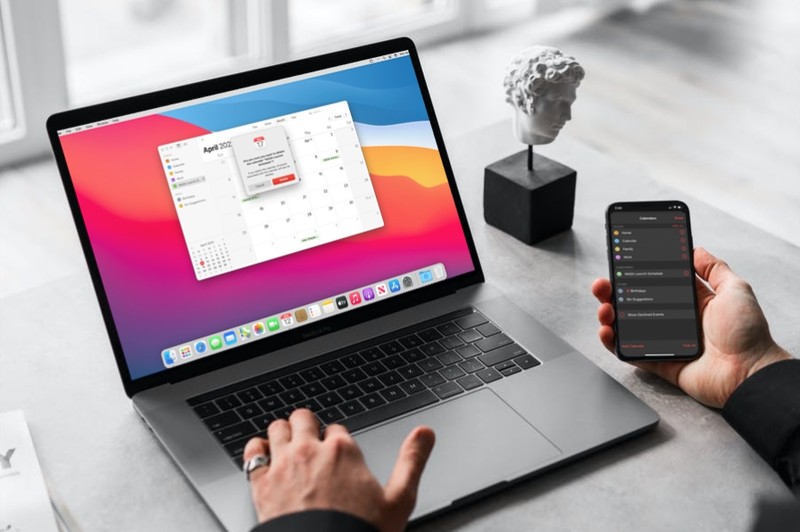
您是否订阅了多个公共日历来关注假期和其他重要事件?如果您改变主意并且不再希望看到这些日历事件,则需要取消订阅日历。
Apple 的股票日历应用程序不仅允许您公开日历,还订阅其他用户创建的各种公共日历。公共日历通常用于发送很多人可能感兴趣的促销信息或公共事件详细信息。用户也可以从其他平台(如 Google、Outlook 等)订阅日历。话虽如此,人们的兴趣往往会随着时间而改变,因此,一些用户可能希望停止使用公共日历。
如果您希望停止查看公共日历中的活动,我们将介绍在您的 iPhone、iPad 和 Mac 上取消订阅公共日历的过程。
如何在 iPhone 和 iPad 上取消订阅公共日历
我们将从适用于 iOS 和 iPadOS 设备的日历应用程序开始。无论您的设备运行的是什么软件版本,您都可以按照这些步骤操作。那么,事不宜迟,让我们来看看:
- 首先,从 iPhone 或 iPad 的主屏幕启动日历应用程序。
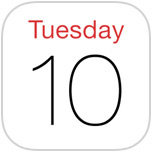
- 您通常会看到每周/每月格式的日历。点击底部菜单中的“日历”以查看您的日历列表。

- 现在,您将看到不同的部分。查找已订阅类别并找到您要取消订阅的日历。
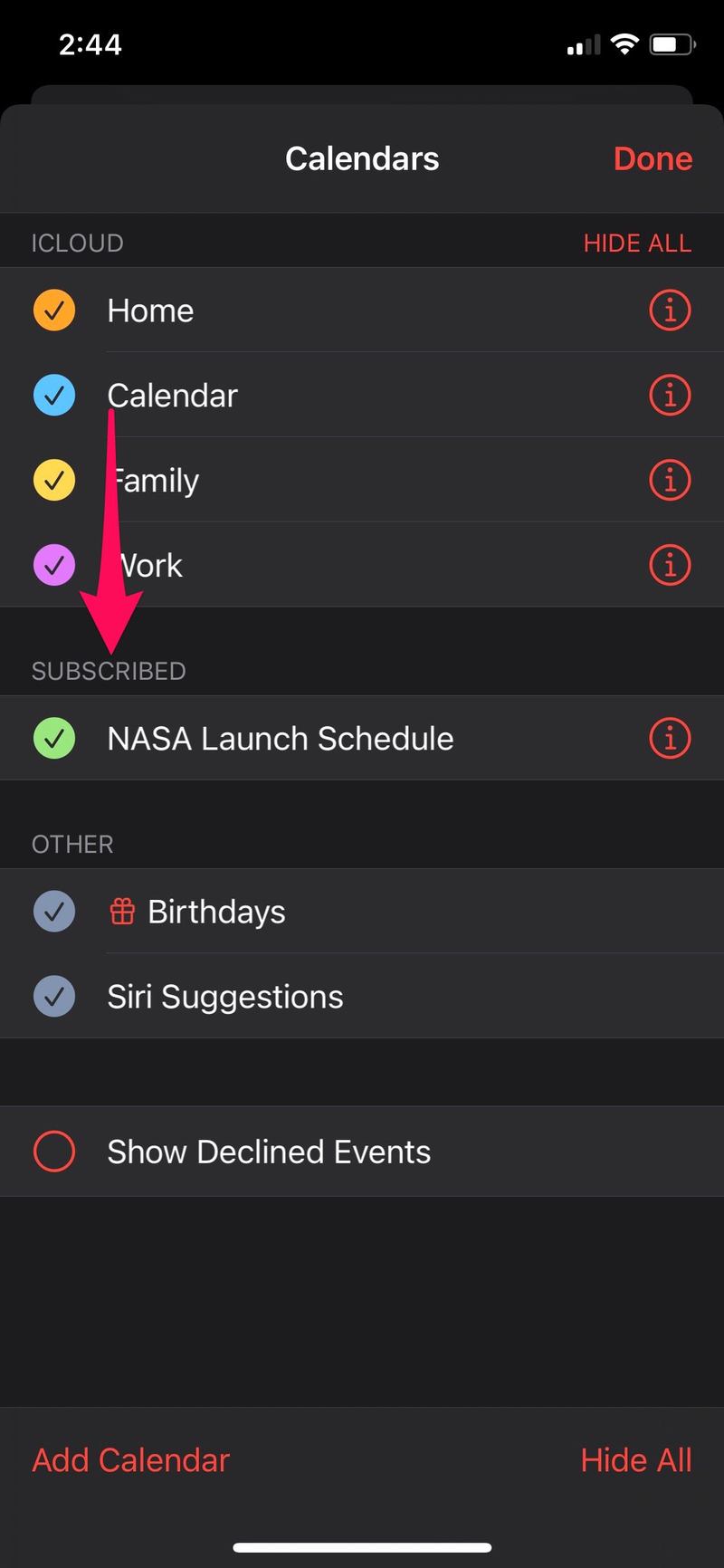
- 接下来,只需取消选中日历旁边的框以确保它未被选中,然后点击“完成”以保存您的更改。
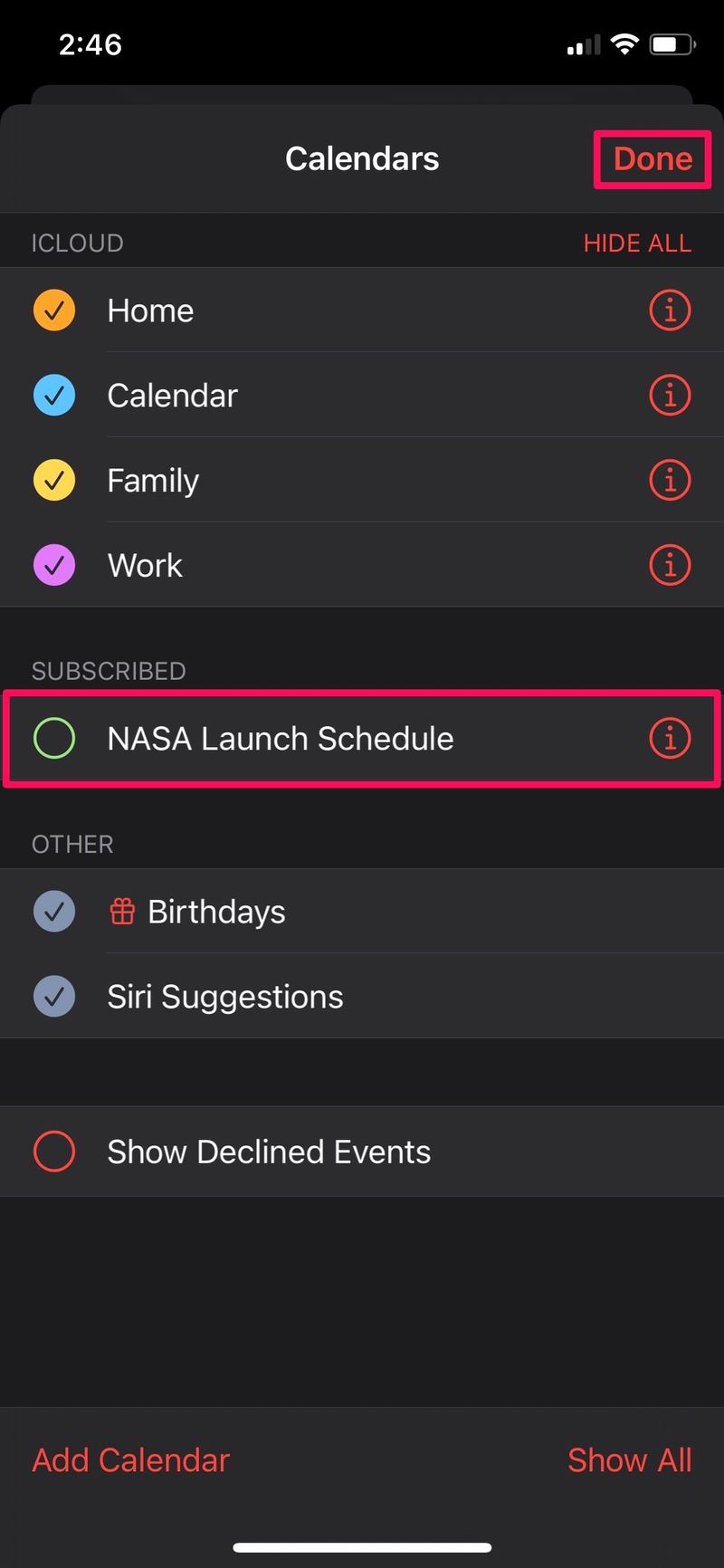
就是这样。您将不会再在日历应用中看到公共日历的活动。
如何在 Mac 上取消订阅公共日历
让我们继续您需要针对 Mac 执行的步骤。与日历应用程序的 iOS/iPadOS 版本不同,有一个取消订阅选项使该过程非常简单。这是您需要做的:
- 从 Dock 启动 Mac 上的常用日历应用程序。
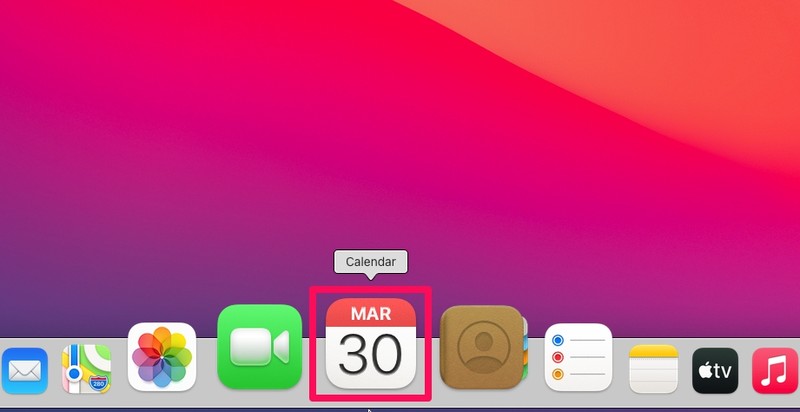
- 接下来,从位于左侧窗格的日历列表中找到公共日历。您会注意到您订阅的公共日历旁边有一个 Feed 图标。
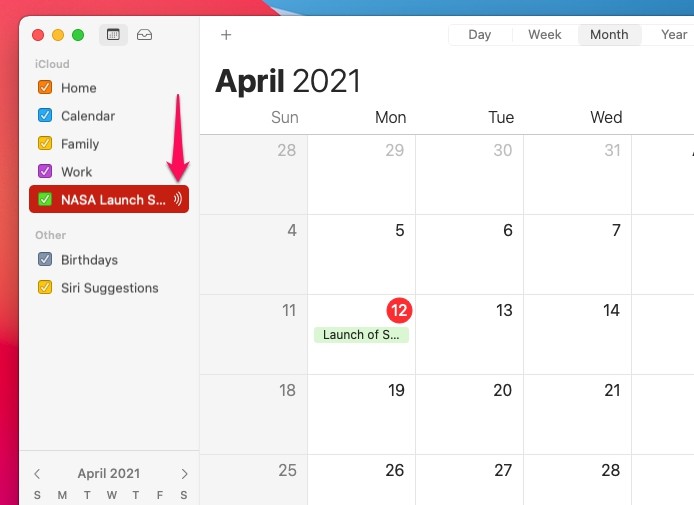
- 只需右键单击此日历即可调出上下文菜单并选择“取消订阅”。
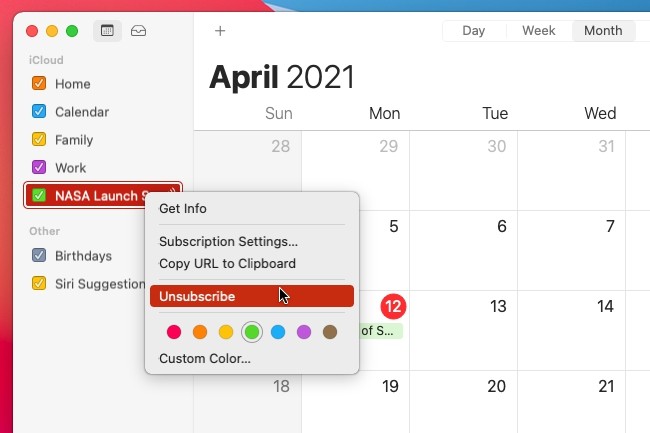
- 系统现在会提示您日历将被删除。点击“删除”,大功告成。
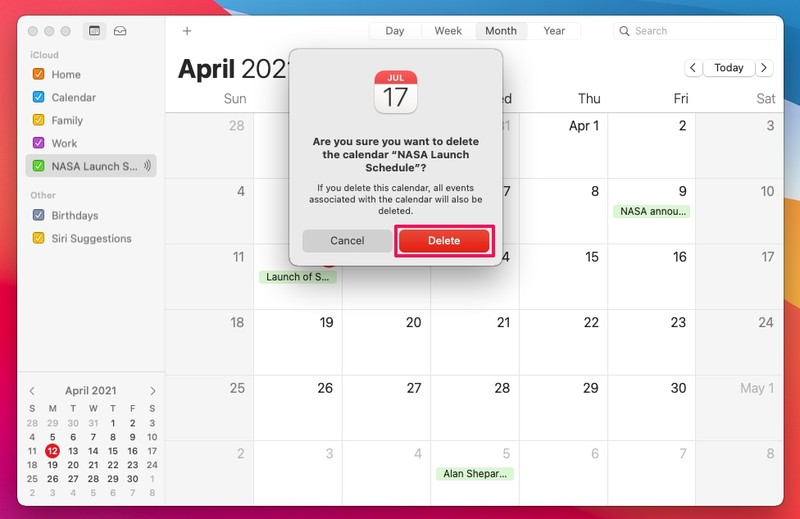
如您所见,macOS 使取消订阅变得更加简单。
您可能已经注意到,在 iOS/iPadOS 版本的应用程序中取消订阅公共日历并不会完全删除日历。相反,它只是阻止日历在您的日历中显示其事件。这是因为 iPhone 和 iPad 的日历应用程序中没有取消订阅选项。截至目前,这是从您的日历中删除美国假期的唯一方法。
但是,如果您真的想从应用程序中删除其他公共日历,您可以尝试另一种方法。转到设置 -> 日历 -> 帐户,看看你是否能够找到订阅的日历以及其他帐户。如果是这样,只需选择日历帐户并选择将其删除即可。
您是否能够取消订阅公共日历并将其从日历应用程序中删除。你认为 Apple 应该为 iOS 和 iPadOS 版本的日历添加取消订阅选项吗?欢迎在下面的评论部分分享您的宝贵意见和意见。
